
自宅での在宅ワークテレワークの広がりと共に
WEBカメラが、一時期、品不足となり
在庫切れとなってました。
SkypeやZoom(注1*)などのWEBカメラを
使うアプリケーションで、
会議にお顔で参加できなくて
困ったことになったかもしれません。
でも大丈夫です。
そんなWEBカメラが品薄で見つからない時に
スマホのカメラがウエブカメラとして使えたりします。
ということで、
PC Driverを使った方法と
ドライバーなしでのブラウザーでのやり方を
MacとWindowsでいくつか簡単にまとめてみました。
環境
MacBook Pro Retina, 15-inch, Mid 2015
macOS High Sierra 10.13.6
Windows10 32bit
Xperia XZ1 Compact SO-02K
Android 9 ビルド47.2.B.4.2
おおまかな流れ
IP Webcam,スマホへのインストールと設定,Android
IP Webcam をAndroidスマホにインストールします。(自己責任)
https://play.google.com/store/apps/details?id=com.pas.webcam&hl=ja
IP Webcamのインストールページ
図

アプリはこれです
図

許可画面 これを行わないと制限やインストールができません
図(3)
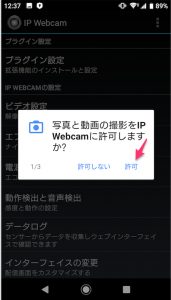
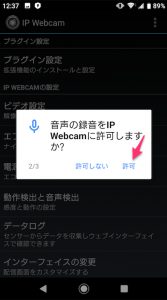
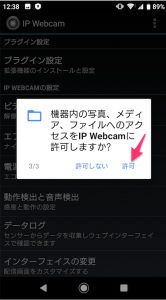
映像の解像度 1920X1080
図
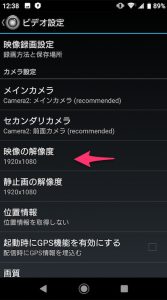
フレームレート上限の設定 5FPSがおすすめ(Macの場合),
(機種や環境でそれぞれ合わせてください,30FPSはきついです),(Winは30でもOK)
図(2)
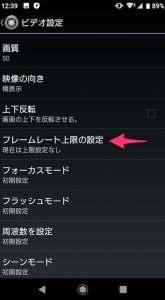
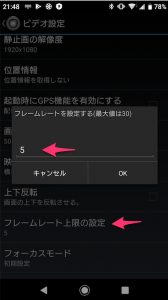
スリープモードにしない,有効にする(好みで)
図
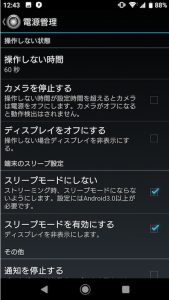
操作しない時間(秒),お好みで(図は計算間違いで多すぎです)
図
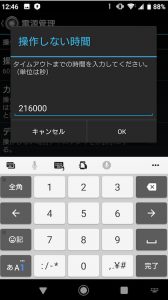
その他の設定,お好みで
図
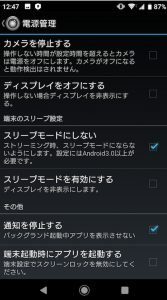
ここが一番大事なところです!!
ユーザー名/パスワードの設定
図
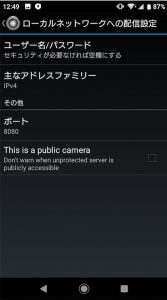
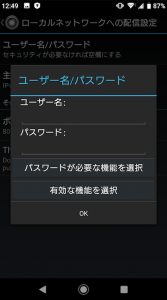
ユーザー名;パスワードを入力
(これは自由に行ってください、mycamera;xperia100 とか)
図
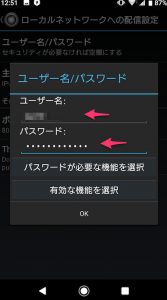
iPv4 これはそれぞれの環境です。(iPv6も使えるようです)
図
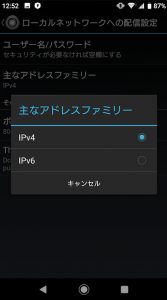
オーディオモード 有効
図
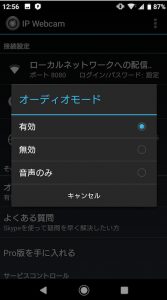
IP Webcamを起動し、「映像ストリーミング開始をタップ」
IPアドレスが表示されたことろ
(ブラウザーにこのアドレスを入力しリターンを押すとパスワードを聞かれ入力すると映ります) 「mycamera xperia100」
(同一ネットワーク内(WIFI)が原則です)
図

ブラウザのスイッチはココです
アドレスは「http://」抜のほうが表示される場合もあります。
:8080のポートの入力は必要です。
図
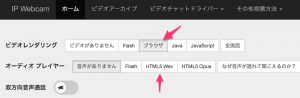
オーディオプレイヤー HTML5 Opus も使えます
Mac用ドライバーのインストール方法,使い方
こちらからドライバーをダウンロードします。
(使用期限あり、有料12.99$、MacとWin用があり今回はMacを使用)
IP Cam Driver (リンク切れ)
ttp://www.ipcamdriver.com/(リンク切れ)
Download IP Cam Driver For Mac OS X(リンク切れ)
ttp://www.ipcamdriver.com/Download(リンク切れ)
IP Cam Driver 1.4 downloadでググられてみてください(自己責任)
(以前のリンクが切れてますので、使えるかどうかは不明です)
インストール方法 (Ver 1.4)
dmg(Zipを展開,解答するとdmgファイルになります)
図
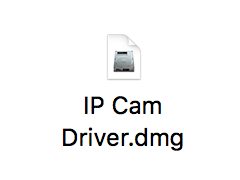
Install IP Cam Driver.pkg をダブルクリック(左)
図
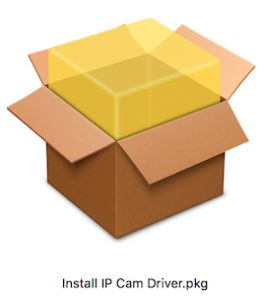
続ける
図
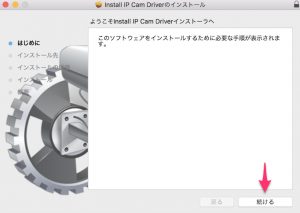
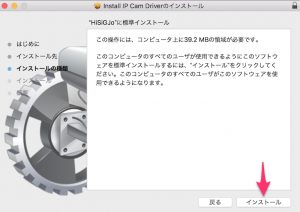
パスワード入力,ソフトウエアをインストール
図
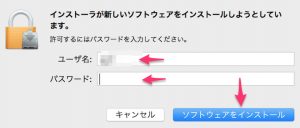
インストールを続ける
図
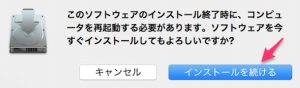
“セキュリティ”環境設定を開く
図
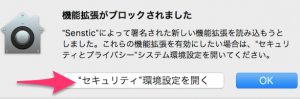
許可、場合によっては鍵アイコンをクリックし開けておいてください
図
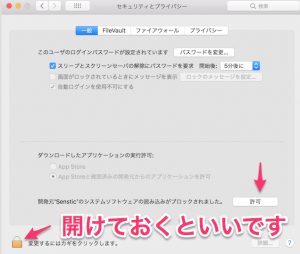
再起動
図
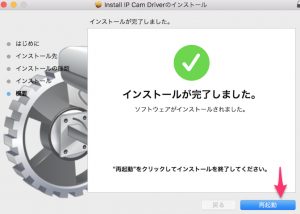
インストールは以上で
アプリケーションフォルダにアプリがあります。
図
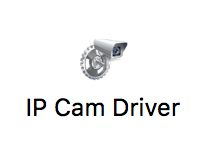
Macドライバーの設定方法
IP Cam Driverをダブルクリック
図

起動したところ
図
鉛筆マークをクリック Add New Camをクリック
図
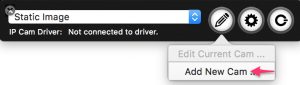
xperia x を入力しSerchをクリック
図
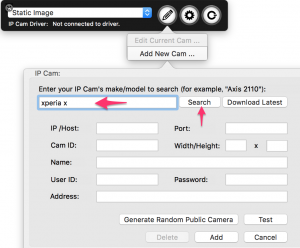
ここで、スマホのIP Webcamを起動しておきます。(同一無線LAN内にて)
一番下の「映像ストリーミング開始をタップ」しておく
Auto Probe(Recommendes)をクリック
図
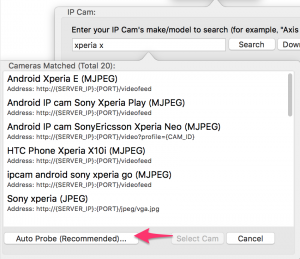
Auto Pobe IPアドレス,Port,User ID,Passの入力
IPアドレスが間違ってますので赤字のように入力してください
(IPアドレスはスマホの画面にでています)
図
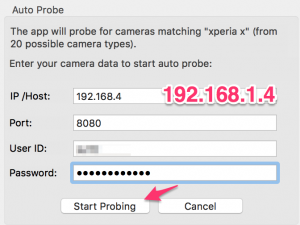
Probing camera connection(探してるところ?)
図
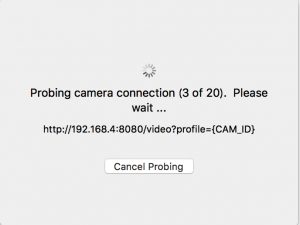
Camera Found Addをクリック
(ドライバーが見つかった場合、SO-02K)
図
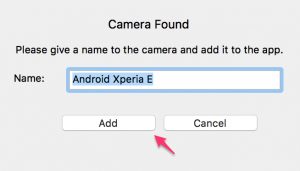
ギヤマークをクリック
図
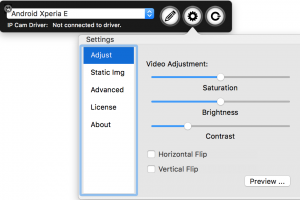
Previewをクリックするとその下に
スマホ画面がでてきます。(映ると成功)
図
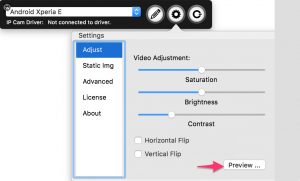
文字の反転(鏡文字)を直す場合は
Horizontal Flip をチェックする
図

Skypeでカメラを切り変える場合(IP Cam Driver)
(環境設定→音声/ビデオ→右上の方に切り替えがあります)
図
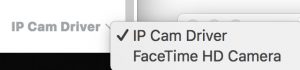
アプリの終了
右側の丸をクリックしQuitをクリック
図
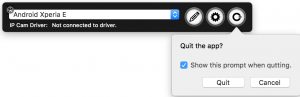
その他の設定方法;参考
最初上記方法ではなく、こちらの
Android IP cam Sony….
Android IP cam Sony….
のところでも設定できましたので
他の機種でうまく見つからない場合にテストしてみてください。
図
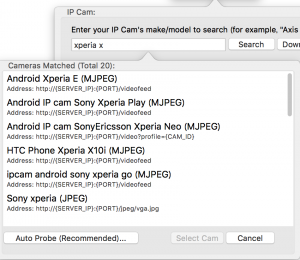
解像度に関して
Skypeでの解像度
反転してますが、修正できます。(上記;Horizontal Flip)
図
魔法のコンパスから引用
(2Pを読み込んで1Pのみカット表示してます)(こちらはブラウザで表示)
2P目,引用,画質チェックです
上の画像はブラウザーを使用し1080Pで取り込んだ画像です。
さらに高画質の解像度も使えますが
この解像度でも文字は読めますし十分綺麗です。
(光源調整を雑に行ってます、もう少し綺麗にとれます)
1080Pの解像度、SO-02kの場合非常にきれいで
書籍の文字も十分よめますし
WIFI接続なのと、スマホの機動性があるため
自由に画角を取れますし、いろんな角度を見せることもできます。
スマホ用三脚を用意しましょう。(提案)
問題点,Mac用ドライバーとその他
1080Pでのテストでの、30FPSの場合遅延がすごくあります。
ただし
調整すると幾分ましになります。(5FPSがちょうどよい感じです,上記設定参照)
音に関しては、アプリごととOSの環境に左右される
可能性があるので、このあたりも検証中です。
Mac用のドライバーはOSのアップデートで
すぐに使えなくなることが多いので
その他の環境で動くかは各自調べられてみてください。(お願い)
(High Sierraは使用可能、10.13.6)
トライアルで数日間使用できるので、
うまくいく場合に
購入を検討されてみてください。(お願い)
Mac用ドライバー「IP Cam Driver」を入れると
Macの初回起動が遅くなります。
(拡張機能のインストールと同じで、いろんな起動関連のチェックをしてるかも?しれません)
(以下図の期限切れが出たのでkextやplistなどを削除したら、起動スピードが早くなりました。)
トライアル期限切れの図
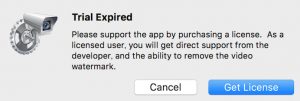
スマホのIP Webcamは長くつかうと
スマホが発熱するので、
長時間の撮影には向かない。
(スマホの種類でも変わる可能性あり)
(以前つかっていたスマホは熱暴走で約5時間が限界)
長時間つかう場合は評判のよいWEBカメラ等も
検討してみてください。
SO-02Kでは長時間使用テストは行ってません。(執筆時)
(その後、音声のみなら、1-2日間は使える事を確認しましたが、充電器は相性のよい物を使ったほうがいいようです。)
スマホを固定する三脚が必要。(物色検索中)
パソコンとスマホのWEBカメラは無線WIFI接続なので
他の併用通信に影響がでる可能性がある。
ブラウザーで使用する場合,Mac,Win,スマホ共通
この場合は上記Mac用ドライバーは必要ないです。
(ブラウザーの使えるスマホでも可能)
上記ドライバーの相性がよくない場合は
この方法もご検討してみてください。
ただし基本同一ネットワーク上での使用です。
(ポートを開けると外部とも可能かもですが、自己責任です)
(ポート開放はリスクがあります。)
スマホのIP Webcamを起動し、
一番下の「映像ストリーミング開始をタップ」しておく
Chromeを起動して
スマホに表示中のIPアドレスをブラウザーに入力します
(httpを入れたり、数字のみを入れたりテストしてください)
192.168.0.8:8080
パスワードを入力し、
この画面がでたら接続成功で、
ブラウザ と HTML5 Wavを選択します。(Opusも使えました)
図
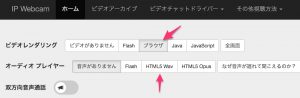
そうすることで、スマホ・カメラの画像が
ブラウザーに表示されます。
私の使用しているバッテリーはこれですが、使えたり使えなかったりなので、
試す場合は自己責任でお願いします。(新型もありますので、)
Anker PowerCore 20100 (20100mAh 2ポート 超大容量 モバイルバッテリー) 【PSE認証済/PowerIQ搭載/マット仕上げ】iPhone&Android対応 (ブラック)
ポート関連;参考;
ShieldsUP!の使い方、シールドアップはルーターのポートをチェックするサイトです,国がIoT機器のドアを開けようとしますのでご注意を!!不正アクセス禁止法に抵触しますん、、えっ?しないんです、、
Windows 10 用ドライバー
IP Camera Adapter 4.0(ドネーションウエア)
https://ip-webcam.appspot.com/
私(BJ)のOSは32bitなので、32bit用を使用してます。
(それぞれの環境に合わせてください)
簡易説明
図

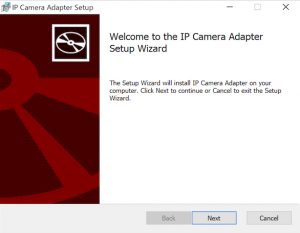
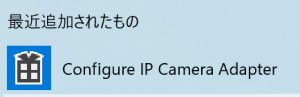
設定方法 /videofeed を忘れずに!!
(IPアドレスはそれぞれの環境でかわりますので調整してください)
図
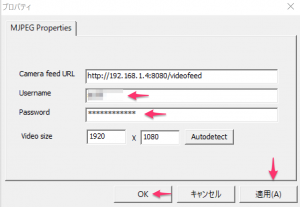
問題点とか,Windowsドライバーについて
設定に結構手間取りました。/videofeedのところ(上記記述)(汗;)
Mac用より性能がいい感じがします。(流石こなれてます)
こちらのほうが使用する場合便利かと思います。
(30FPSでも特に問題なし,1080P)
こちらも使用方法はMacのドライバーと一緒で
ドライバーアプリを起動して
Skype等を立ち上げる形になります。
(ひと手間かかります)
Zoomに関して、(未テスト)、(注1*)
Skypeが使えるので多分使えると思います、
が、私(BJ)の近くにZoomを使っている方が
いらっしゃらないので
どなたかご検証お願いします。
(ご報告いただけると幸いです)
Zoomは以前のテストで音声経路が特殊な感じがしたので
音声系に何らかの影響がでるかもしれません?(予想)
今回のテストではBlackHoleを使用してませんが
BlackHoleをインストールして使う
その他のアプリとかの場合に重宝します。
音声経路について参考;BlackHole
MacでSoundflowerが使えないインストールできない場合に代替アプリとして仮想オーディオデバイスの代わりの「BlackHole」がおすすめで一緒にLadioCastを入れるといいです,簡易使い方,El Capitan,Catalina,High Sierra,Mojave,MontereyもOK
あとがき
WEBカメラの品不足で
急遽スマホのカメラがつかえないか?
ということで、いくつか調べてみたら、
IP Webcamというスマホアプリを使うと
カメラのついてないパソコン(PC)に
スマホのカメラ映像を映し出せるという
ことにきがつきました。 (^ ^;) (忘却)
OS側にドライバーで認識させることで、
初めてその他のアプリとの連携がとれますが
Windows用はすでに有名なアプリ
「IP Camera Adapter 4.0」での使用方法があり
「Conafigure IP Camera Adapter」(同じものです)
これを使うことで、スマホカメラがパソコン側に認識され
それで、その他のアプリケーション(Skype等)との連携が
とれるようになります。
翻ってMac用はないのか? と探してみたら、
「IP Cam Driver」
http://www.ipcamdriver.com/
を使うことで、
Mac OS側にスマホのWEBカメラを認識でき、
Skypeでの表示がうまくできるようになりました。
Winもmacも同じパソコンなので、アプリケーションさえ
あればどちらでも使えるので
見つけられてよかったです。(^ ^)
それと、
Mac標準のカメラ画像が悪いと言われているようで
(機種による?、2018年 Air?)
かつ、MacのFaceTime HD Camerは720Pなので、
今どきのスマホカメラの解像度と比べると
画質解像度の点でかなり劣ってます。
(私(BJ)も知り合いからつっ込まれた。。。)
最新2018年モデルMacBook AirのFaceTime HDカメラ映像画質が悪いことが話題に
ttps://xiaolongchakan.com/archives/some-2018-macbook-air-users-experiencing-poor-facetime-hd-camera-quality.html
ということで、すべてのMac OSで
完全に使えるかどうかはよくわかりませんが
もし使えたら
Macのカメラの画質問題がかなり改善される可能性があります。
いくつか問題点(遅延が大きい)等がありますが
(FPSに関しては、5FPSで使うことで改善)
もう少し、使い勝手を上げて、スピードが
早くなればさらに使えそうなアプリかと思います。
MacにもEpocCam以外でAndroid用スマホアプリが
あったというのが驚きでした。
スマホの電源を供給するいち方法,IP webcamを外で使う場合
コンセントがある場所ではUSBでスマホに給電できますが
外でコンセントが近くにない場合
以下のモバイルバッテリーを使うと
スマホの電池、電源をあまり気にしないで
長時間の使用が可能になります。
図

SO-02Kでの使用で長時間使用でわりと相性のよいモバイルバッテリーの一つ。
(ただし発熱はある程度あります、注意しながら使用されてください)
Anker PowerCore 20100 (20100mAh 2ポート 超大容量 モバイルバッテリー) 【PSE認証済/PowerIQ搭載/マット仕上げ】iPhone&Android対応 (ブラック)
やや関連;
スマホを防犯カメラ化するのはありなのか?屋外で電源不要なアイテムはあるのか?代用できるのか調べてみました
デジカメをwebカメラにする方法,実験中
古いSONYのデジカメDSC-WX500をwebカメラ化(実験中)する方法でHDMIケーブルの干渉を避けるスマホマウントを使った方法で,バッテリーやSDカードも三脚につないだまま取り外しできます,SONYの下のHDMIケーブルを回避するカメラマウント(広義)








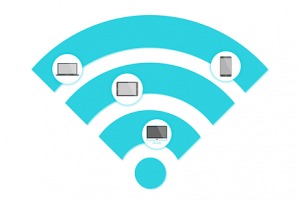













コメントを残す